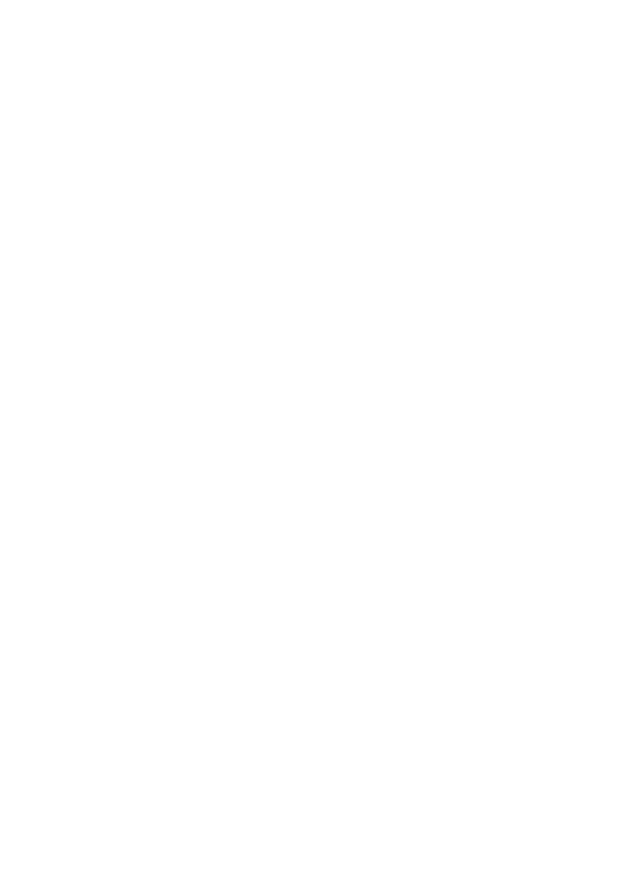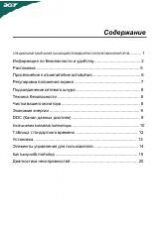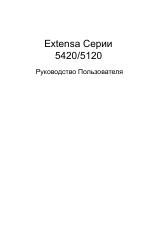Инструкция для Acer H225HQL
Оглавление инструкции
- Страница 1 из 31
ЖК-монитор Acer Руководство Пользователя
- Страница 2 из 31
Copyright © 2008. Acer Incorporated. Все права сохранены. Руководство пользователя ЖК-монитора Acer Первый выпуск: 06/2008 Информация в настоящем издании может периодически меняться, никакого обязательства уведомить кого бы то ни было о таких изменениях никто не несет. Такие изменения будут
- Страница 3 из 31
iii Информация для вашей безопасности и удобства работы Правила техники безопасности Внимательно прочтите настоящие инструкции. Сохраните этот документ для наведения справок в будущем. Соблюдайте все инструкции и предупреждения, нанесенные на корпус данного изделия. Особые замечания в отношении
- Страница 4 из 31
iv Возможность доступа Доступ к розетке электропитания, в которую вставляется шнур питания, не должен быть затруднен, эта розетка должна находиться максимально близко к пользователю оборудования. Если необходимо отключить электропитание от оборудования, убедитесь,что шнур питания отсоединен от
- Страница 5 из 31
v Электропитание • • • • • Электропитание данного изделия должно соответствовать параметрам, обозначенным на этикетке на его корпусе. Если параметры напряжения питания вызывают у вас сомнения, то обратитесь к продавцу или в местную электрокомпанию. Не пережимайте шнур электропитания посторонними
- Страница 6 из 31
vi Техническое обслуживание изделия Не пытайтесь проводить обслуживание изделия самостоятельно, так как открытие или снятие кожуха может подвергнуть вас опасности прикосновения к точкам с опасным для жизни напряжением или иным рискам. Все виды технического обслуживания должны проводить
- Страница 7 из 31
vii Сведения об утилизации ИТ-оборудования Компания Acer поддерживает усилия по защите окружающей среды путем утилизации и вторичной переработки отслужившего оборудования, и эти усилия являются одним из основных приоритетов компании по минимизации ущерба окружающей среде. Компания Acer осознает
- Страница 8 из 31
viii В данном устройстве реализованы следующие функции управления питанием: • Перевод дисплея в режим "Сон" через 15 минут бездействия пользователя. • Перевод дисплея в режим "Сон" через 30 минут бездействия пользователя. • Вывод компьютера из режима "Сон" по нажатию кнопки питания. Сведения и
- Страница 9 из 31
ix Забота о зрении Если подолгу смотреть на монитор, носить неправильно подобранные очки или контактные линзы, использовать яркий свет или работать за столом с блестящей поверхностью, плохо отрегулировать резкость экрана, использовать мелкий шрифт или малоконтрастный дисплей, то глаза будут сильно
- Страница 10 из 31
Acer Incorporated x 8F, 88, Sec. 1, Hsin Tai Wu Rd., Hsichih Taipei Hsien 221, Taiwan Tel : 886-2-2696-1234 Fax : 886-2-2696-3535 We, Declaration of Conformity Acer Incorporated 8F, 88, Sec. 1, Hsin Tai Wu Rd., Hsichih, Taipei Hsien 221, Taiwan Contact Person: Mr. Easy Lai, E-mail:
- Страница 11 из 31
xi Federal Communications Commission Declaration of Conformity This device complies with Part 15 of the FCC Rules. Operation is subject to the following two conditions: (1) This device may not cause harmful interference, and (2) This device must accept any interference received, including
- Страница 12 из 31
xii
- Страница 13 из 31
iii Правила техники безопасности iii Особые замечания в отношении ЖК-мониторов iii Чистка монитора iii Отключение/подключение электропитания iii Возможность доступа iv Безопасное прослушивание iv Внимание! iv Электропитание v Техническое обслуживание изделия vi Дополнительные сведения по
- Страница 14 из 31
Регулировка настроек в экранном меню Регулировка качества изображения Регулировка положения меню на экране Регулировка настроек Сведения об изделии Устранение неполадок Режим VGA Режим DVI/HDMI* 12 12 12 13 14 15 15 17
- Страница 15 из 31
1 Во время распаковки коробки, пожалуйста, проверьте, имеются ли в наличии все нижеуказанные позиции, если в будущем вам потребуется перевозить или пересылать монитор, сохраните упаковочный материал. ЖК-монитор Кабель с разъемом D-sub Аудиокабель Руководство пользователя DVI-кабель Краткое
- Страница 16 из 31
Русский 2 Прикрепление основания (для определенных моделей) Примечание: Извлеките монитор и основание из упаковочной коробки. Осторожно положите монитор экраном вниз на устойчивую поверхность (чтобы не поцарапать экран, подложите ткань). 1 Прикрепите подставку монитора к основанию. 2 Проверьте
- Страница 17 из 31
3 Русский Регулировка положения экрана Для обеспечения оптимального просмотра можно отрегулировать угол наклона монитора, обеими руками удерживая его по краям. Угол наклона монитора можно регулировать на 15 градусов вверх и на 5 градусов вниз. Подключение шнура питания • Сначала убедитесь в том,
- Страница 18 из 31
Русский 4 DDC (Display Data Channel - Канал данных дисплея) Для облегчения процесса установки монитор готов к автоматическому подключению к вашей системе ("включай и работай") в том случае, если ваша система также поддерживает протокол DDC. DDC - это протокол передачи сигналов, посредством которого
- Страница 19 из 31
5 КОНТАКТ № Описание 1 Данные TMDS 2- Русский 24-контактный сигнальный кабель цветного дисплея КОНТАКТ № Описание 13 Нормально замкнутый 2 Данные TMDS 2+ 14 Питание +5 В 3 Данные TMDS 2/4 экран 15 ЗЕМЛЯ (обратный провод для +5 В, строчная и кадровая развертка) 4 Нормально замкнутый 16 Определение
- Страница 20 из 31
Русский 6 19-контактный сигнальный кабель цветного дисплея* КОНТАКТ № Описание 19171513 11 9 7 5 3 1 1816 14 1210 8 6 4 2 КОНТАКТ № Описание 1 Данные TMDS 2+ 2 Данные TMDS 2 экран 3 Данные TMDS 2- 4 Данные TMDS 1+ 5 Данные TMDS 1 экран 6 Данные TMDS 1- 7 Данные TMDS 0+ 8 Данные TMDS 0 экран 9
- Страница 21 из 31
Режим Разрешение Русский Таблица значений синхронизации 7
- Страница 22 из 31
Русский 8 Установка Для подсоединения монитора к вашей главной системе, пожалуйста, выполните перечисленные ниже шаги: Шаги: 1 Подсоедините видеокабель a Убедитесь в том, что и монитор, и компьютер отключены от сети. b Подсоедините видеокабель к компьютеру. c Подключите кабель цифрового сигнала.
- Страница 23 из 31
9 Органы управления на передней панели Значок Элемент Описание Функции экранного меню ,QSXW Input Key Нажмите для отображения экранного меню. Нажмите повторно для выбора функции экранного меню. Дополнительные сведения см. Use ,QSXW key to select between three different video source that may be
- Страница 24 из 31
Русский 10 Acer eColor Management Порядок работы 1 Нажмите кнопку Empowering, чтобы открыть экранное меню программы Acer eColor Management и в нем открыть страницу режимов работы. 2 Нажмите 3 Нажмите кнопку автонастройки, чтобы подтвердить выбранный режим выйти из программы Acer eColor Management.
- Страница 25 из 31
11 Примечание: Следующая информация приведена исключительно в справочных целях. Реальные характеристики устройств могут отличаться от указанных. Экранное меню можно использовать для регулировки настроек ЖК-монитора. Чтобы открыть экранное меню, нажмите кнопку Меню. В экранном меню можно
- Страница 26 из 31
12 Русский Регулировка настроек 1 Нажмите кнопку Меню, чтобы открыть экранное меню. 2 Нажимая кнопки / в экранном меню выберите пункт Выделите параметр, который хотите отрегулировать. 3 Меню Настройка позволяет настраивать Язык меню и другие важные параметры. Настройка.
- Страница 27 из 31
Русский 13 Сведения об изделии 1 Нажмите кнопку Меню, чтобы открыть экранное меню. 2 Нажимая кнопки / в экранном меню выберите пункт Сведения. Будут показаны основные сведения о ЖК-мониторе для текущего входного сигнала.
- Страница 28 из 31
14 Прежде чем вы отошлете монитор с ЖК-дисплеем на сервисное обслуживание, пожалуйста, проверьте список диагностики неисправностей, приведенный ниже, возможно, вы сможете определить, в чем заключается проблема, самостоятельно. Режим VGA Проблема Изображение отсутствует Состояние индикатора Синий
- Страница 29 из 31
Русский 15 Проблема Нарушение изображения Состояние индикатора Изображение отсутствует, смещено, слишком большое или маленькое. Способ устранения С помощью экранного меню настройте фокусировку, частоту, положение по вертикали и горизонтали для нестандартного сигнала. Проверьте параметры экрана на
- Страница 30 из 31
16 Проблема Изображение отсутствует Состояние индикатора Синий Выкл. Способ устранения В экранном меню отрегулируйте яркость и контраст на максимум или выберите параметры настройки по умолчанию. Проверьте выключатель питания. Проверьте, правильно ли подсоединен шнур питания переменного тока к
- Страница 31 из 31
 1
1 2
2 3
3 4
4 5
5 6
6 7
7 8
8 9
9 10
10 11
11 12
12 13
13 14
14 15
15 16
16 17
17 18
18 19
19 20
20 21
21 22
22 23
23 24
24 25
25 26
26 27
27 28
28 29
29 30
30